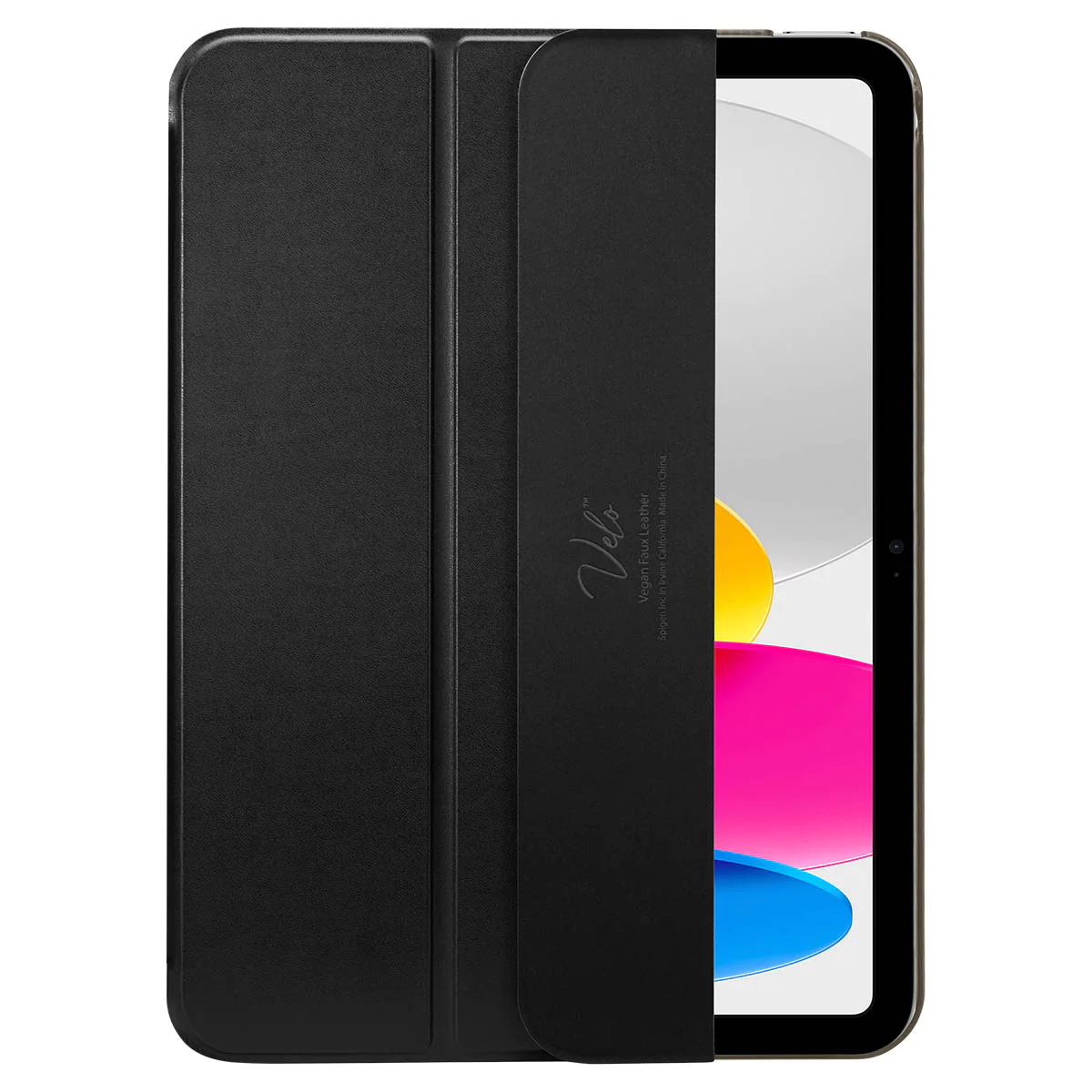Чохол Spigen Smart Fold for Apple iPad 10.9" 2022 - Black (ACS05309)
Немає в наявності
Код товару: 3414
1 679 ₴
38.55$
Готівкові кошти
1 679 ₴
Термінал в магазині
1 763 ₴
Онлайн
1 763 ₴

Всі характеристики
Характеристики
Виробник:
Spigen
Матеріал:
Поліуретан, полікарбонат
Сумісність:
iPad 10.9" (10th gen)
Показати всі характеристики
Приховати всі характеристики
Подібні товари
Чохол Apple Smart Folio for iPad Pro 12.9-inch (3rd/4th/5th/6th generation) - Pink Citrus (MH063)
3 266 ₴
75 $
Чохол Moshi VersaCover Case with Folding Cover Charcoal Black for iPad Air 10.9" (4th gen) / Pro 11" (3rd Gen) (99MO056083)
2 613 ₴
60 $
Товар доданий до кошику

Чохол Spigen Smart Fold for Apple iPad 10.9" 2022 - Black (ACS05309)
1 679 ₴
38.55 $
х од.
Підтвердження по SMS
×Код відправлено на